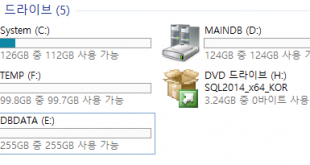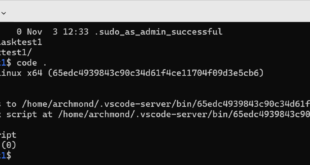http://archmond.net/?p=5867 을 보며 다시 설치해 봄. 이젠 Windows Server 2016 + SQL Server 2016 with SP1 버전으로!
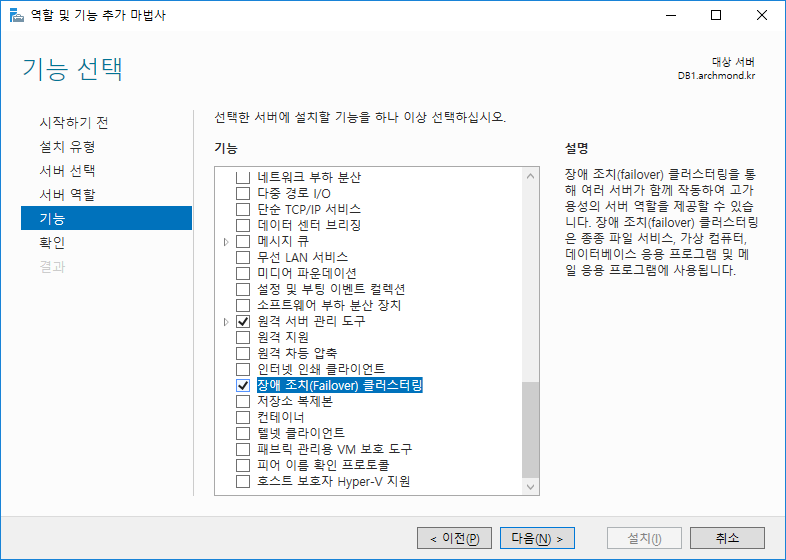
장애 조치 클러스터링 설치
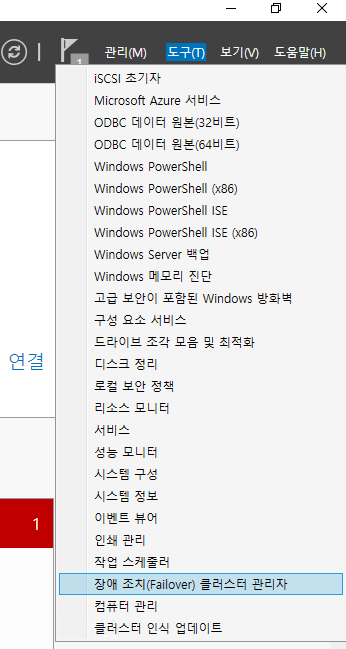
장애 조치(Failover) 클러스터 관리자

클러스터 만들기
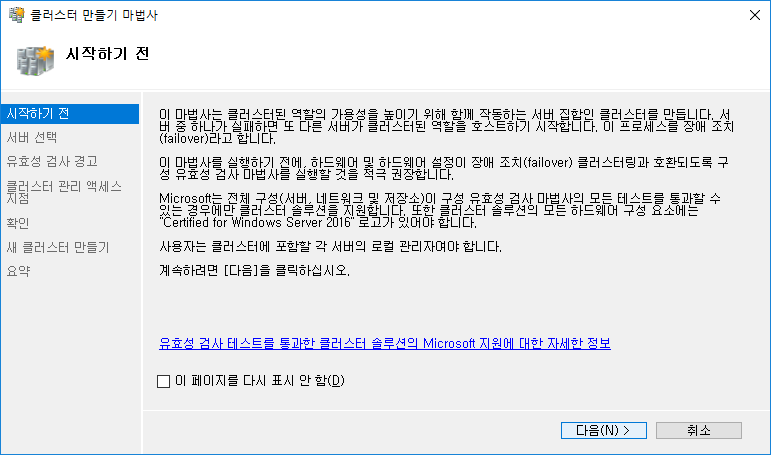
다음
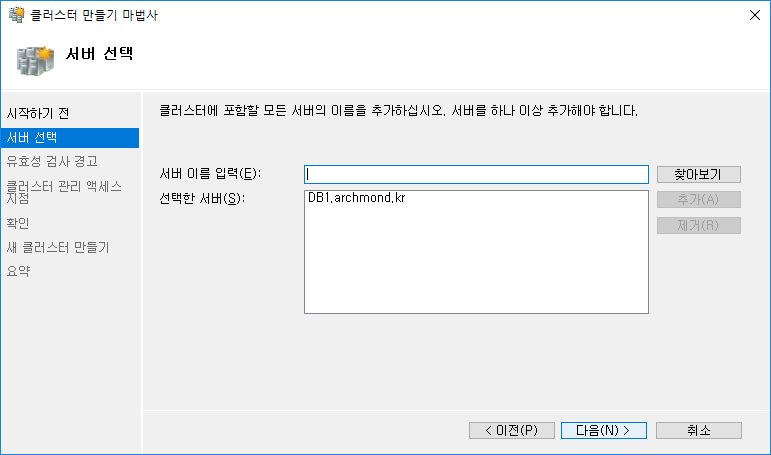
DB1 서버 추가

유효성 검사 테스트

다음
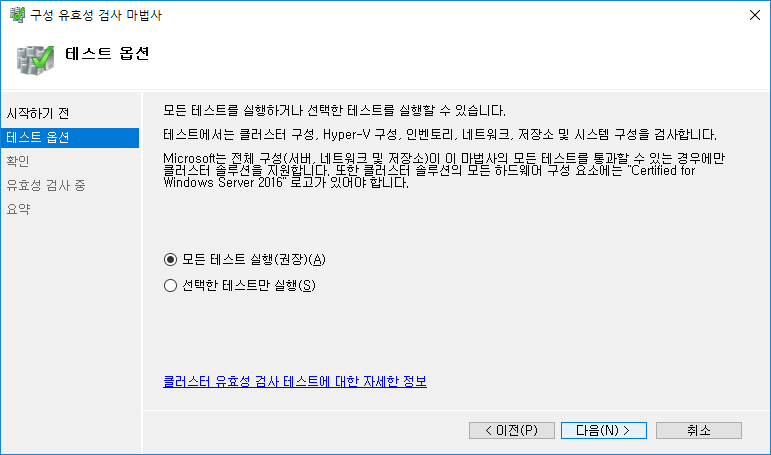
모든 테스트 실행
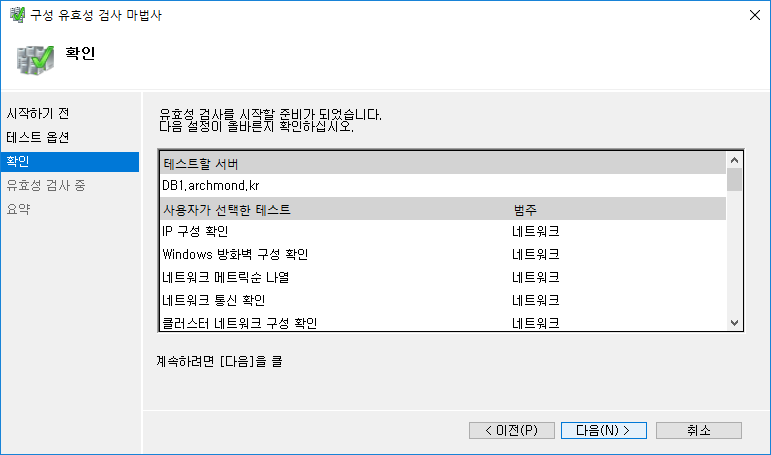
확인
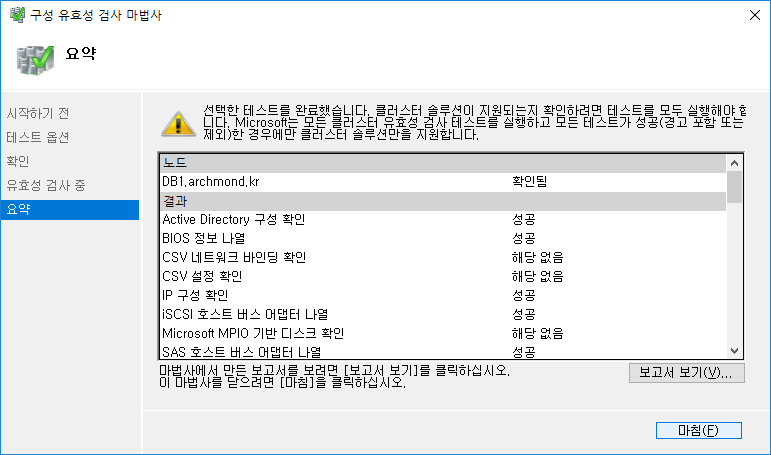
테스트 결과 확인. 보고서 보기를 눌러보자.

보고서 확인.
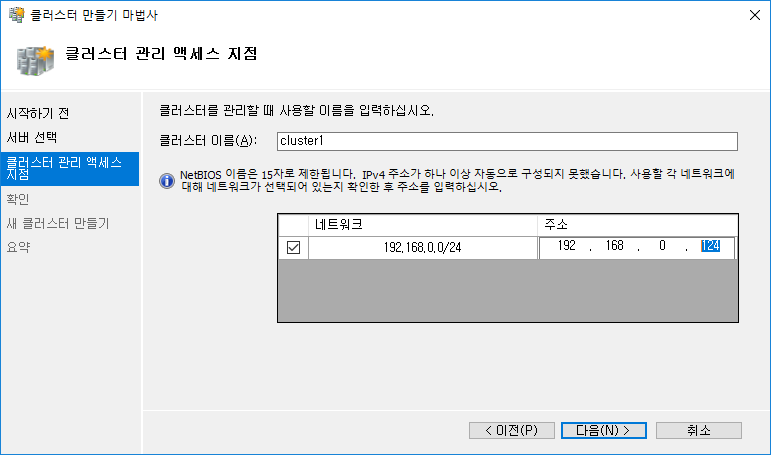
클러스터 이름과 IPv4 주소 확인

다음
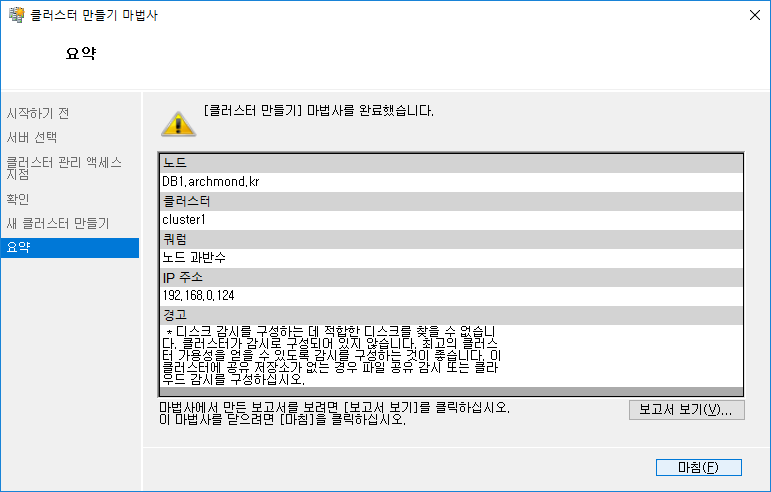
마침
(파일 서버 서비스 설치 후 진행함)
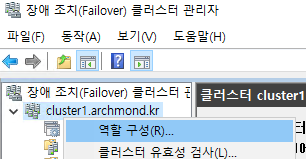
역할 구성

다음

파일 서버 선택, 다음
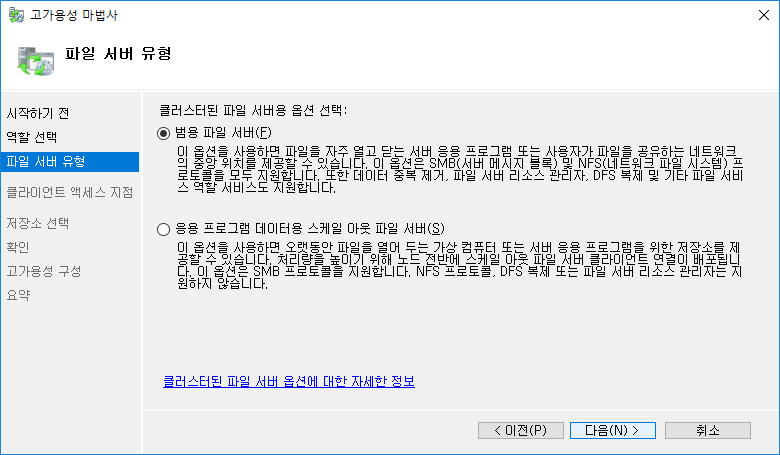
범용 파일 서버 -> 다음
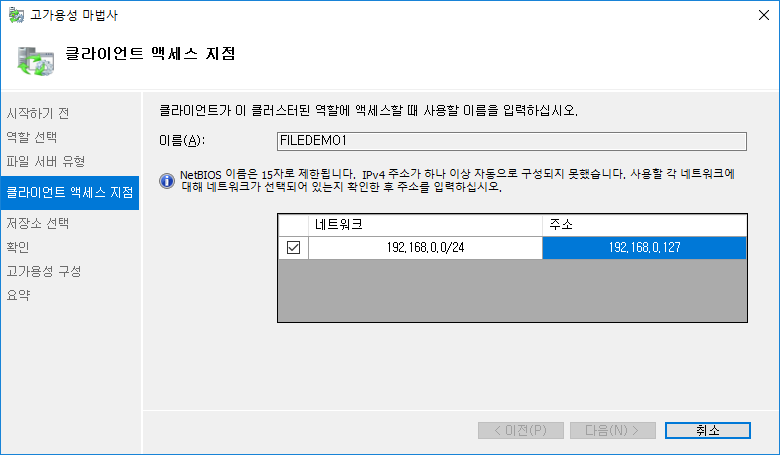
이름과 IPv4 주소 입력
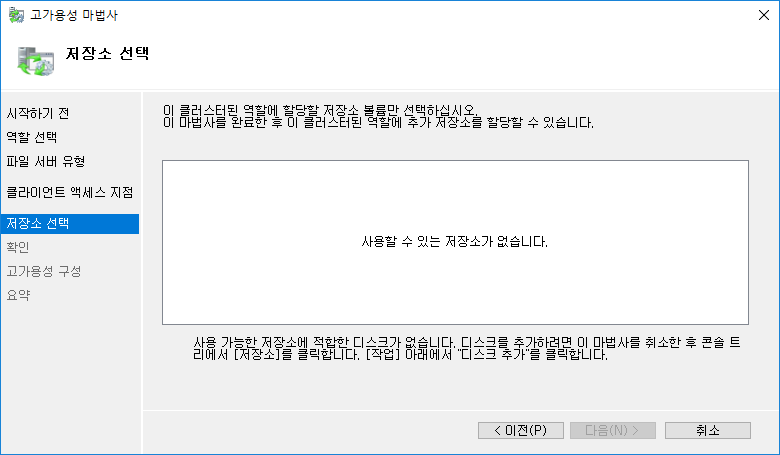
헛… 디스크를 먼저 추가해야 하는군요. 취소.
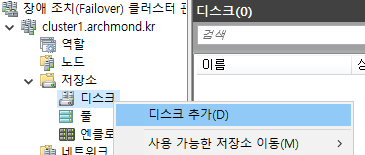
디스크 추가

확인

다시금 파일서버 역할 추가

볼륨 추가

다음
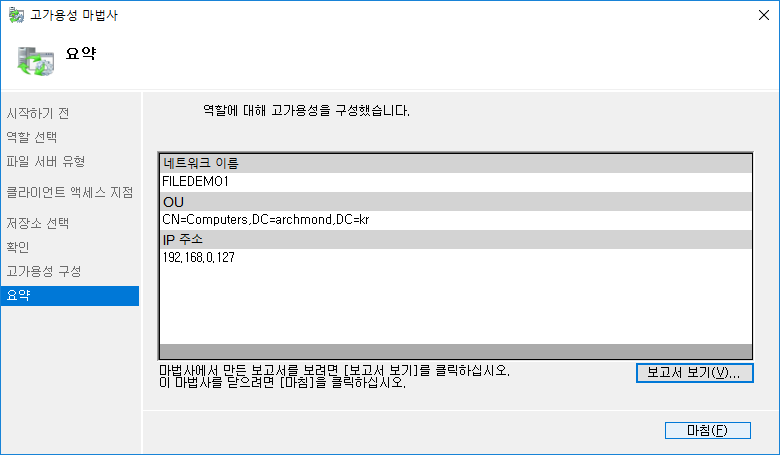
마침
[노드 추가]

노드 추가

다음
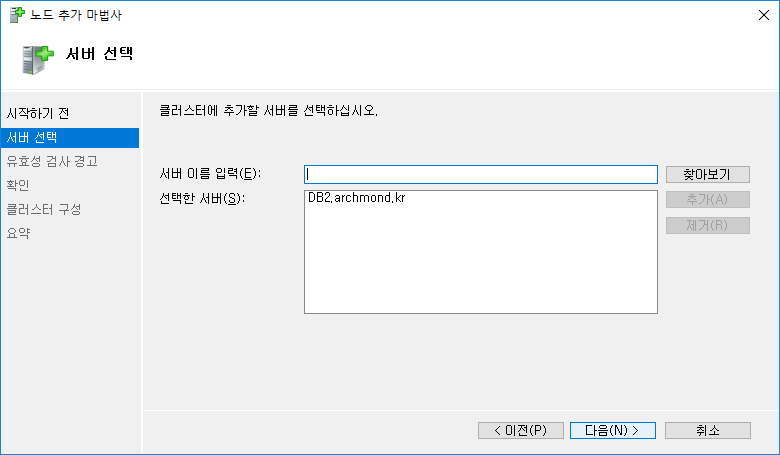
DB2 서버 추가

다음
![clip_image007[1] clip_image007[1]](http://archmond.net/wp-content/uploads/2017/07/clip_image0071.png)
다음
![clip_image008[1] clip_image008[1]](http://archmond.net/wp-content/uploads/2017/07/clip_image0081.png)
모든 테스트 실행

다음
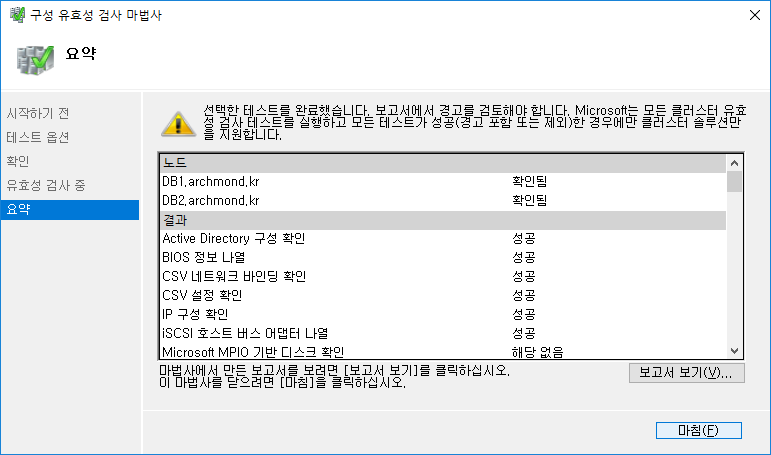
보고서 보기를 통해 결과 확인 가능.
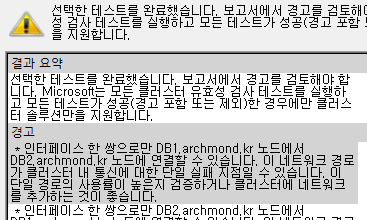
경고를 검토하자. DB1과 DB2를 위한 네트워크를 추가하는 것이 좋다고 알려준다.

다음

마침

잘 추가되었다.
[SQL Server 2016 Failover 구성]

추가 작업 -> 클러스터 쿼럼 설정 구성
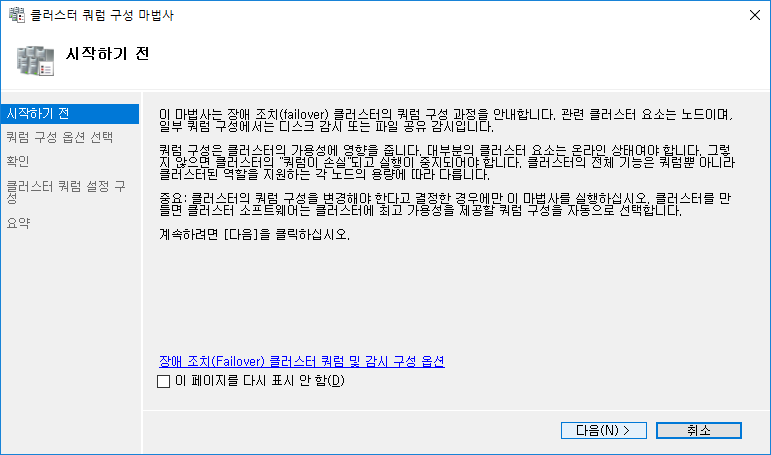
다음

다음(기본 쿼럼 구성 사용)
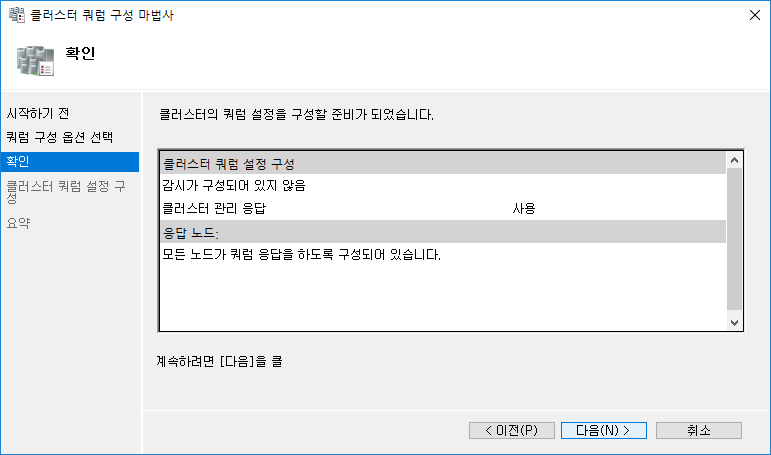
다음

마침
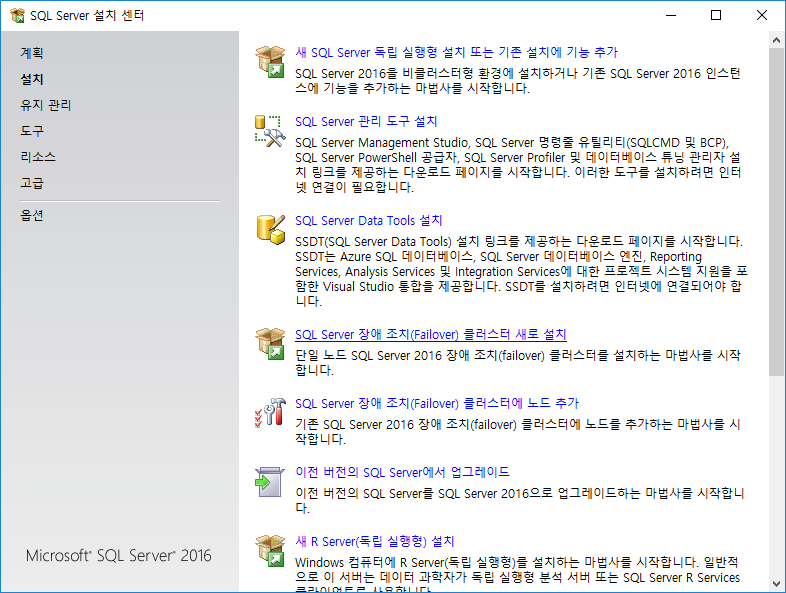
SQL Server 장애 조치(Failover) 클러스터 새로 설치
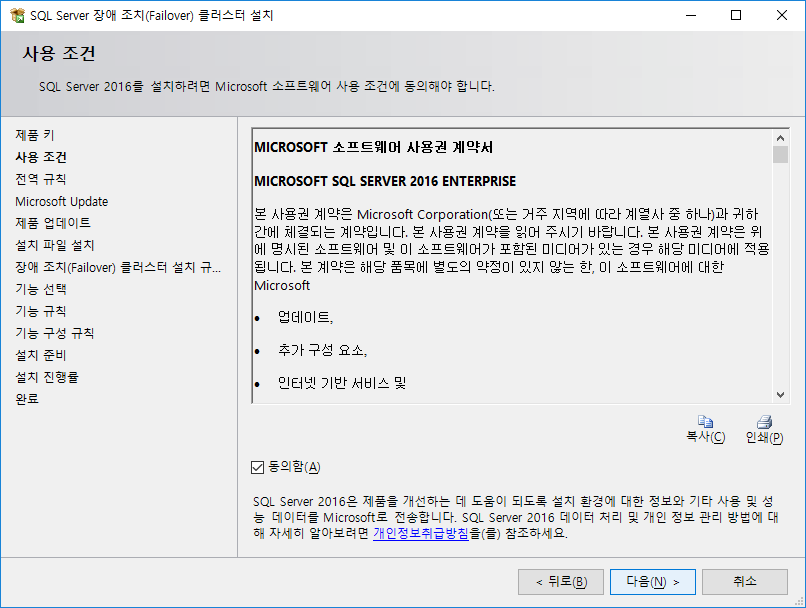
다음
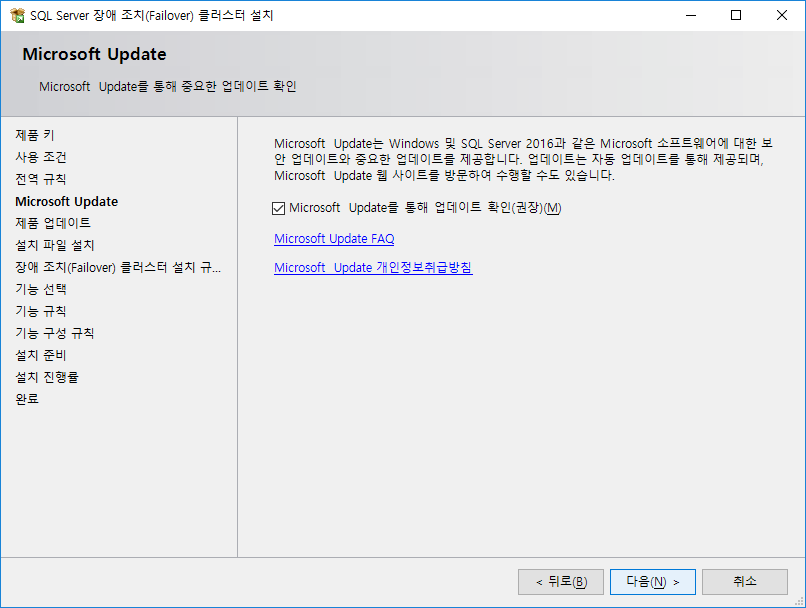
업데이트 확인
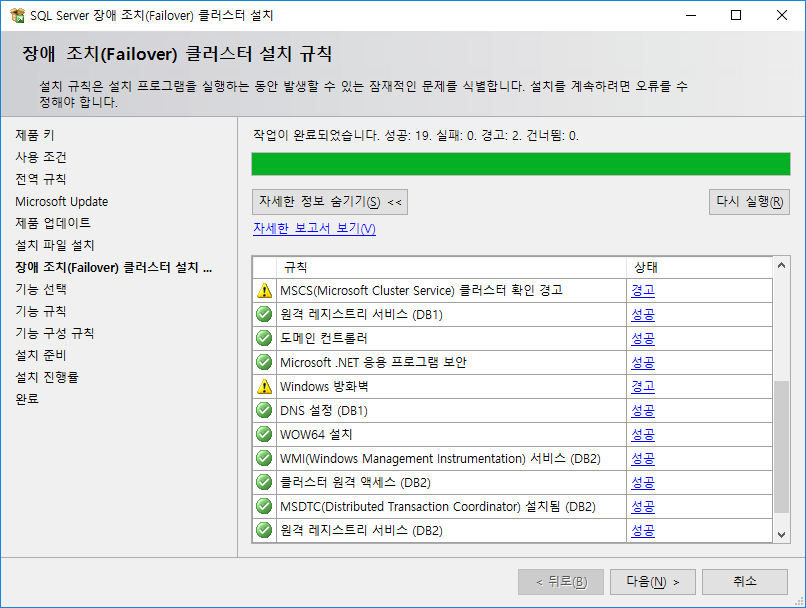
규칙 확인

http://go.microsoft.com/fwlink/?LinkId=94001 에서 방화벽 설정을 참조

netsh advfirewall firewall add rule name = SQLPort dir = in protocol = tcp action = allow localport = 1433 remoteip = localsubnet profile = DOMAIN
포트를 열었다.

다음
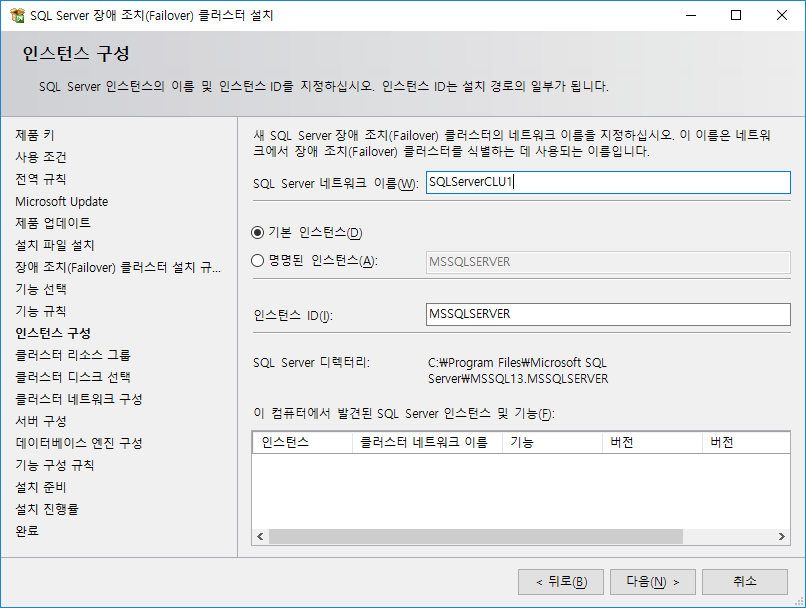
다음
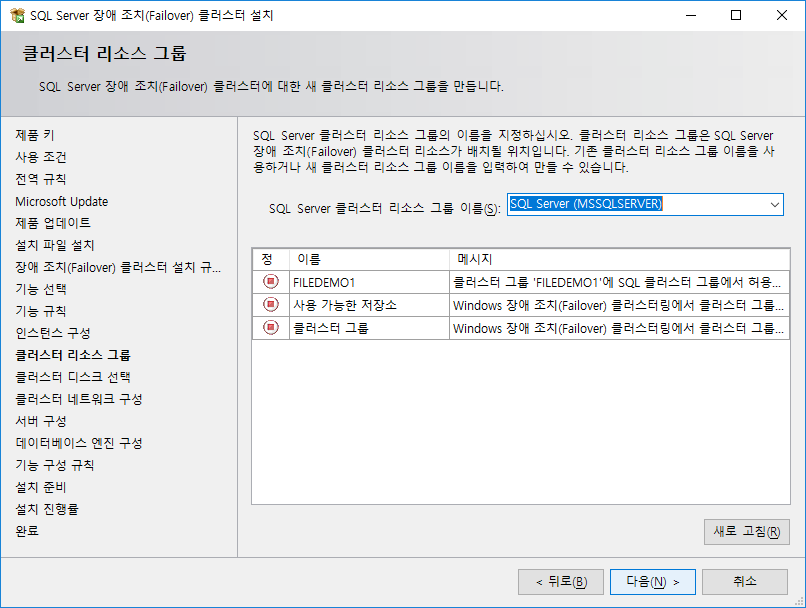
다음

클러스터 디스크 선택 후, 다음
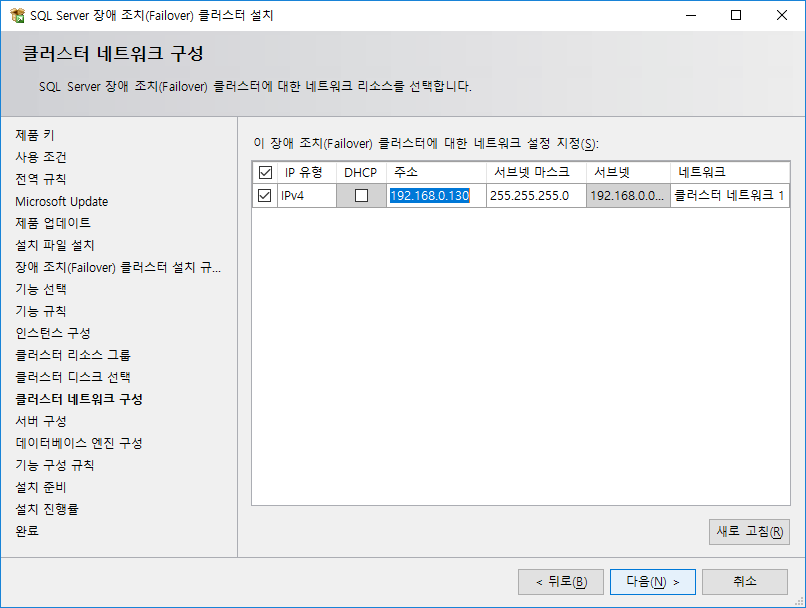
다음

계정 정보 입력. SQL Server 데이터베이스 엔진 서비스에 볼륨 유지 관리 작업 수행 권한 부여에 체크해봤다. 관련 링크: https://docs.microsoft.com/ko-kr/sql/relational-databases/databases/database-instant-file-initialization
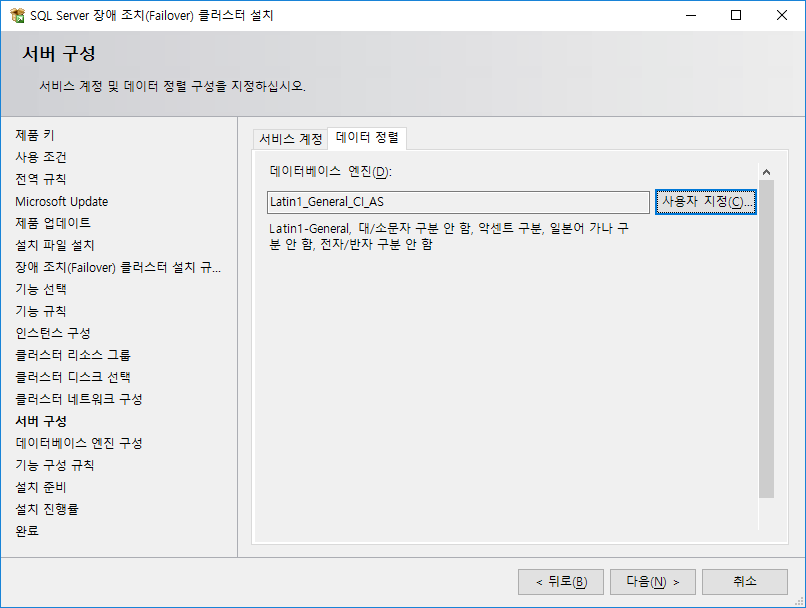
추후 System Center 설치 가능성에 대비해, 데이터 정렬은 Latin1_General_CI_AS로 선택.

계정 추가.

데이터 디렉터리 선택
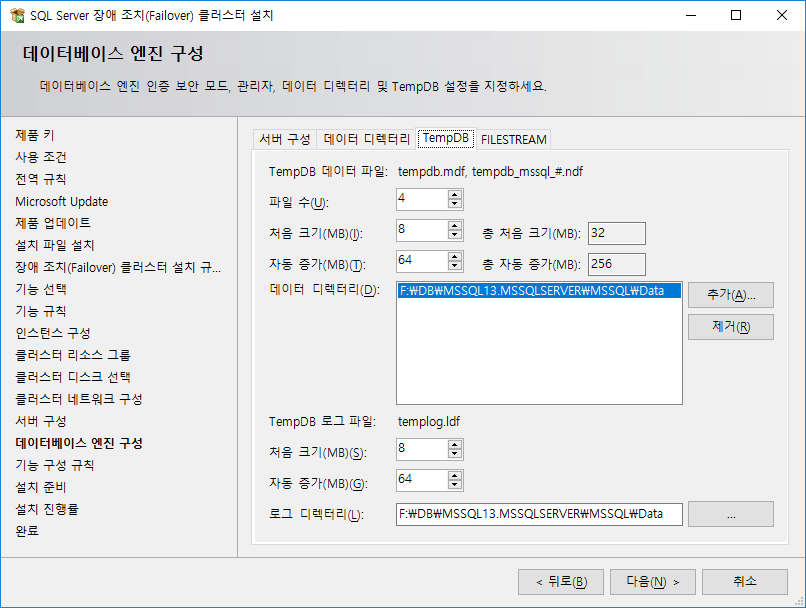
TempDB 설정

설치

닫기
–SQL Server 클러스터 노드 추가–

DB2 서버. 클러스터에 노드 추가

DB1 서버와 동일한 방화벽 설정이 필요.
netsh advfirewall firewall add rule name = SQLPort dir = in protocol = tcp action = allow localport = 1433 remoteip = localsubnet profile = DOMAIN
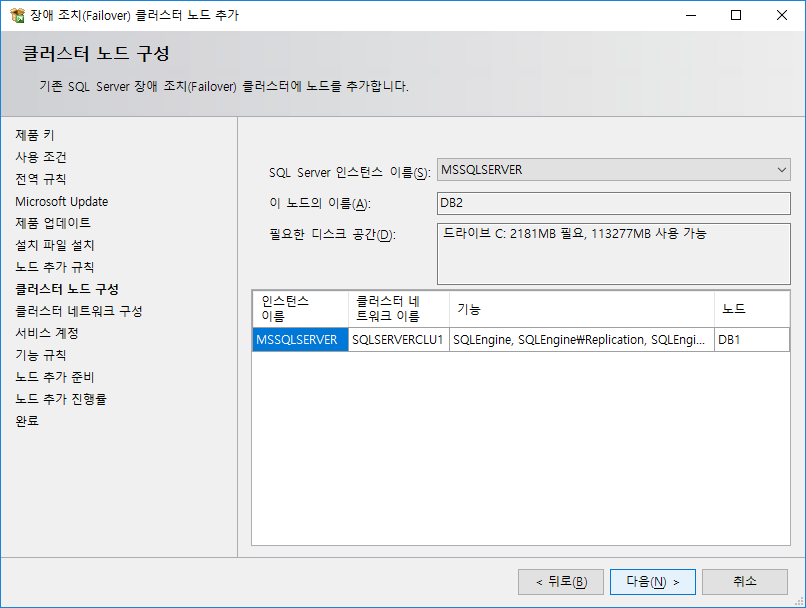
다음
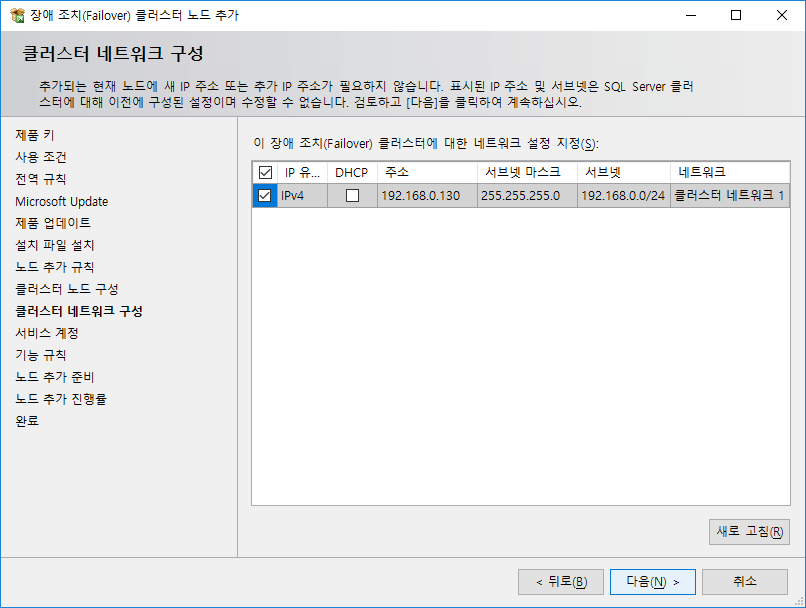
다음

암호 입력 후 다음
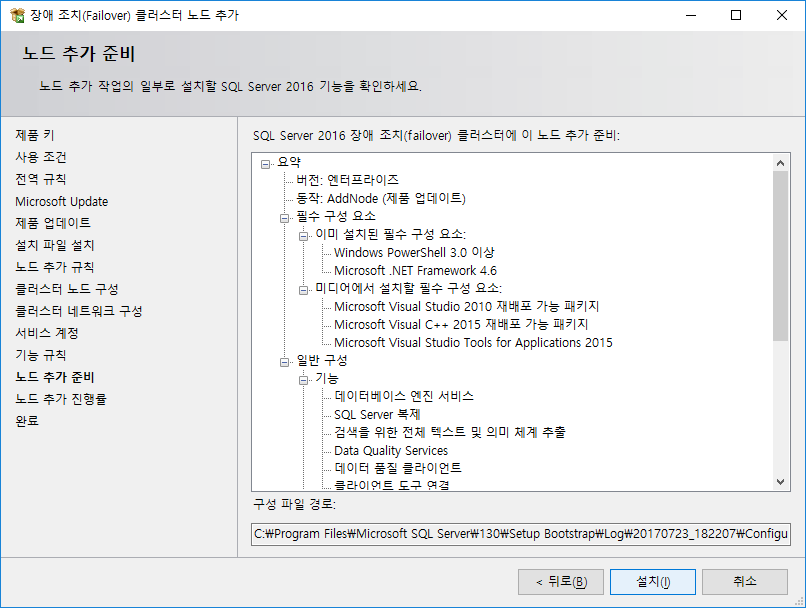
설치
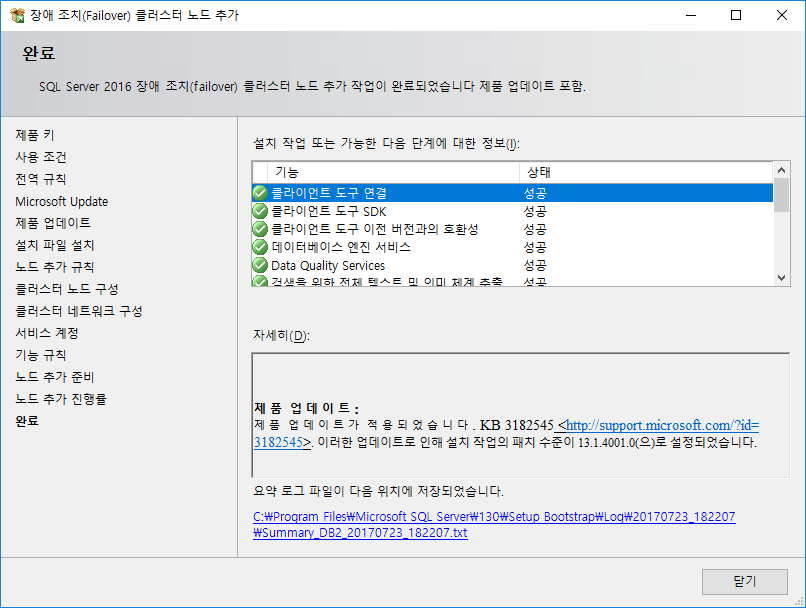
완료.